Le problème du service iPod non installé n'est pas courant. Lisez ce passage pour en savoir plus et vous débarrasser des problèmes causés par le service d'assistance iPod non installé.

Vous pouvez transférer de la musique d'iTunes vers votre iPod afin de pouvoir en profiter à tout moment et en tout lieu. Cependant, lorsque vous connectez votre iPod à un ordinateur et que vous souhaitez transférer de la musique, iTunes vous signale soudainement que le service iPod n'est pas installé. Il ne fait aucun doute que vous pouvez facilement trouver quelques solutions à la plupart des problèmes et vous en débarrasser avec aisance. Toutefois, le service iPod non installé n'est pas l'un d'entre eux.

Vous n'avez peut-être jamais entendu parler du service d'assistance iPod jusqu'à ce que vous rencontriez un problème de connexion de votre iPod à votre ordinateur. Lisez cette section pour vous familiariser et résoudre ce problème.
Le service d'assistance iPod est un logiciel d'arrière-plan, qui est utilisé pour aider iTunes à reconnaître votre appareil lorsque vous connectez votre iPod à l'ordinateur. Ce n'est que lorsque votre appareil est reconnu que vous pouvez effectuer d'autres opérations. La raison pour laquelle vous n'en entendez peut-être pas parler est que vous ne l'utilisez jamais directement sur votre ordinateur. Au lieu de cela, il fonctionne en arrière-plan sur votre ordinateur en permanence. En somme, si vous trouvez le service iPod non installé, iTunes ne sera pas disponible.
Vous êtes impatient de savoir comment installer le service iPod ? Ne quittez pas, car il y a quelques préparatifs à faire.
Vous devez vous assurer que : ☑ Votre iPod est déverrouillé et sur l'écran d'accueil. ☑ Vous avez la dernière version d'iTunes sur l'ordinateur. ☑ Votre câble USB peut fonctionner correctement lorsque votre iPod se connecte à l'ordinateur.
Maintenant, vous pouvez réparer le service d'assistance iPod n'est pas installé dans Windows 10/11 en téléchargeant le service Apple Mobile Device sur votre ordinateur. Selon que vous avez téléchargé iTunes via le Microsoft ou via Apple, les processus sont différents.
Si vous avez téléchargé iTunes depuis le Microsoft Store
Suivez ces étapes pour installer le pilote USB pour appareil mobile Apple.
Étape 1. Déverrouillez votre iPod et allez à l'écran d'accueil > Connectez votre iPod à l'ordinateur (si votre iTunes est ouvert, désactivez-le).
Étape 2. Sur votre ordinateur, cliquez avec le bouton droit de la souris sur le bouton Démarrer, puis choisissez Gestionnaire de périphériques.
Étape 3. Sous Périphériques portables > Cliquez avec le bouton droit de la souris sur le nom du périphérique et choisissez Mettre à jour le pilote.
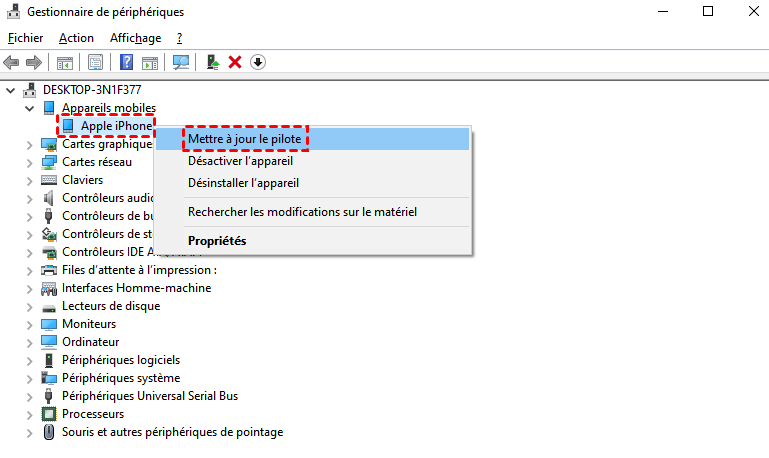
Étape 4. Sélectionnez Rechercher automatiquement les pilotes.
Étape 5. Une fois les logiciels installés, allez dans Réglages > Mises à jour et sécurité > Rechercher des mises à jour pour vous assurer qu'il n'y a pas d'autres mises à jour.
Maintenant, redémarrez votre ordinateur, votre iTunes devrait reconnaître votre iPod lorsque vous le connectez à l'ordinateur.
Si vous avez téléchargé iTunes depuis Apple
Suivez les étapes pour résoudre le problème.
Étape 1. Déverrouillez votre iPod et allez sur l'écran d'accueil > Connectez votre iPod à l'ordinateur (si votre iTunes s'ouvre, éteignez-le).
Étape 2. Appuyez sur les touches Windows et R de votre clavier pour ouvrir la commande Exécuter.
Étape 3. Dans la fenêtre Exécuter, entrez "%ProgramFiles%\Common Files\Apple\Mobile Device Support\Drivers" > Cliquez sur OK.
Étape 4. Cliquez avec le bouton droit de la souris sur le fichier usbaap164.inf ou usbaap1.inf et choisissez Installer.
✏️ Note : Assurez-vous que les fichiers que vous installez se terminent par inf. Si vous n'êtes pas sûr d'avoir installé un fichier correct, vous pouvez cliquer avec le bouton droit de la souris sur une zone vide dans la fenêtre de l'Explorateur de fichiers > Afficher > Détails pour trouver le type de fichier correct.
Étape 5. Déconnectez votre iPod de l'ordinateur et redémarrez l'ordinateur. Lorsque votre ordinateur redémarre, ouvrez iTunes et réessayez.
Vous en avez assez des problèmes d'iTunes ? Que diriez-vous d'utiliser une alternative à iTunes pour transférer la musique de l'ordinateur vers l'iPod ? J'aimerais vous recommander FoneTool, qui est un outil de transfert professionnel pour vous permettre de transférer de la musique et d'autres données d'un PC vers votre iPod, iPhone et iPad, et vice versa.
✔ Un processus sélectif. Vous pouvez prévisualiser et sélectionner les fichiers que vous souhaitez sauvegarder ou transférer pendant le processus. ✔ Une vitesse rapide. Avec l'aide de FoneTool, vous pouvez sauvegarder 100 morceaux de musique en quelques minutes. ✔ La musique achetée et non achetée est prise en charge. Peu importe où vous téléchargez la musique, vous êtes libre de la transférer entre l'ordinateur et l'iPod. ✔ Une large compatibilité. Il fonctionne bien avec les iPhone 4, 6, 7, 8, SE, 12, 13, 14, iPod Touch 5, 6, 7, 8, iPad, iPad pro, iPad mini. En outre, il est également compatible avec les derniers iOS, comme iOS 15/16.
Maintenant, téléchargez et installez gratuitement FoneTool sur votre ordinateur et essayez-le.
Étape 1. Connectez votre iPod à l'ordinateur à l'aide d'un port USB > Lancez FoneTool et cliquez sur Transfert de téléphone > PC vers iPhone et cliquez sur Démarrer le transfert.
Étape 2. Cliquez sur l'icône de dossier pour ajouter de la musique à la boîte ou faites simplement glisser la musique vers la boîte.
Étape 3. Après avoir ajouté toute la musique que vous voulez > Cliquez sur le bouton Démarrer le transfert pour lancer le processus.
Outre la musique, FoneTool vous permet également de transférer des vidéos depuis iPhone vers PC.
C'est tout sur la façon de fixer le service iPod non installé dans Windows 10/11. La façon de résoudre le problème dépend de l'endroit où vous avez téléchargé iTunes, j'espère que vous pouvez trouver un moyen approprié dans ce passage pour résoudre votre problème. Puisque vous ne pouvez pas prédire quand et où vous rencontrerez un tel problème, vous feriez mieux de sauvegarder régulièrement votre iPod sans iTunes.
Pour plus de questions, commentaires et suggestions, n'hésitez pas à nous contacter.